Use o Híbrido Mínimo para migrar rapidamente as caixas de correio do Exchange para o Microsoft 365 ou Office 365
Você pode usar a opção híbrida mínima, também conhecida como migração expressa, no Assistente de Configuração Híbrida do Exchange para migrar o conteúdo das caixas de correio de usuário para o Microsoft 365 ou Office 365 ao longo de algumas semanas ou menos.
Pré-requisitos
Use a opção híbrida mínima para migrar emails se você:
Estiver executando pelo menos um servidor local do Exchange 2010, do Exchange 2013 e/ou do Exchange 2016.
Pretende migrar para o Exchange Online em poucas semanas.
Não planeje continuar executando a sincronização de diretório para gerenciar seus usuários.
Etapa 1: verificar seu próprio domínio
Durante a migração, o endereço do protocolo SMTP de cada caixa de correio local é usado para criar o endereço de email para uma nova caixa de correio do Office 365. Para executar uma migração expressa, o domínio local deve ser um domínio verificado em sua organização do Microsoft 365 ou Office 365.
Entre no Microsoft 365 ou Office 365 com sua conta corporativa ou de estudante.
EscolhaDomínios deInstalação>.
Na página Domínios, clique em Adicionar domínio para iniciar o assistente de domínio.

Na página Adicionar domínio, digite o nome de domínio (por exemplo, Contoso.com) usado para a sua organização local do Exchange e, em seguida, escolha Avançar.
Na página Verificar domínio , selecione Entrar no GoDaddy (se os registros DNS forem gerenciados pelo GoDaddy) ou Adicionar um registro TXT para qualquer outro registrador >Próximo.
Siga as instruções fornecidas para o seu provedor de hospedagem de DNS. O registro TXT geralmente é escolhido para confirmar a propriedade.
Você encontra as instruções em Criar registros DNS em qualquer provedor de hospedagem de DNS para o Office 365.
Após adicionar o seu registro TXT ou MX, aguarde cerca de 15 minutos antes de prosseguir para a próxima etapa.
No assistente de domínio, escolha concluído, verifique agora e você verá uma página de verificação. Escolha Concluir.
Se a verificação falhar inicialmente, espere um pouco e tente novamente.
Não prossiga para a próxima etapa no assistente de domínio. Você agora verificou que você possui o domínio local do Exchange da organização e está pronto para continuar com uma migração de email.
Você terminará de configurar seu domínio após a conclusão das migrações.
Etapa 2: iniciar a migração expressa
Em um computador ingressado no domínio da sua organização local, entre em sua conta do Microsoft 365 ou Office 365 usando suas credenciais de administrador global e inicie o Assistente de Configuração Híbrida do Exchange na página migração de dados do Centro de administração do Microsoft 365.
No centro de Administração Microsoft 365, vá para Migrações de Configuração>.
Na página Migrações, escolha Email.
Na página Migrar seu email , escolha Introdução.
Na página Email fontes, escolha Baixar o Assistente de Configuração Híbrida.
Na página Baixar e executar o assistente de configuração híbrida Office 365, escolha Baixar aplicativo
Na primeira página do Assistente de Configuração Híbrida, escolha Avançar e, na página Organização do Exchange Server Local, aceite os valores padrão e escolha Avançar.
Por padrão, o assistente se conecta ao servidor Exchange que executa a versão mais recente.
Na página Credenciais, escolha Usar credenciais atuais do Windows para o servidor do Exchange local e insira credenciais de administrador para ele e sua organização do Microsoft 365 ou Office 365 escolha a seguir e escolha o próximo novamente depois que as conexões e credenciais forem validadas.
Na página Recursos Híbridos, selecione Configuração >Híbrida Mínimaem seguida.
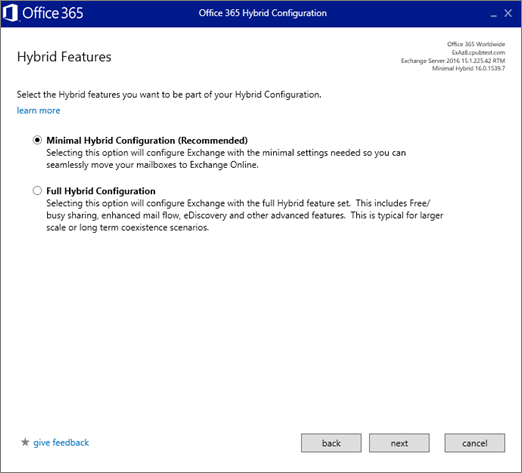
Na página Pronto para Atualizar, escolha Atualizar para preparar as caixas de correio locais para migração.
Etapa 3: Executar sincronização de diretório para criar usuários no Microsoft 365 ou Office 365
Na página Provisionamento de Usuário, selecione Sincronizar meus usuários e senhas uma vez.
Neste ponto, você será solicitado a baixar e instalar o assistente Microsoft Entra Connect para sincronizar seus usuários do local para o Microsoft 365 ou Office 365.
Depois que Microsoft Entra Connect tiver baixado, execute-o e escolha as opções padrão para as configurações do Express.
Depois que a sincronização for concluída, você será levado para a página migração de dados, onde poderá ver todos os usuários sincronizados com o Microsoft 365 ou Office 365.
Depois que a sincronização única é feita, a sincronização de diretório é desativada para sua organização do Microsoft 365 ou Office 365.

Etapa 4: dar licenças do Microsoft 365 ou Office 365 para seus usuários
Depois que Microsoft Entra Connect sincroniza seus usuários e suas senhas para o Microsoft 365 ou Office 365, você precisa atribuir licenças a eles para que eles tenham uma caixa de correio na nuvem para a qual migrar seus dados de caixa de correio local.
O status na página de Migração de dados indica que uma licença é necessária, como mostra a figura a seguir.
No centro de Administração, acesse Usuários>Ativos e siga estas instruções para Adicionar usuários individualmente ou em massa.

Etapa 5: começar a migração dos dados das caixas de correio dos usuários
Depois de atribuir licenças aos seus usuários, você pode acessar a página Migração de dados para iniciar a migração das caixas de correio deles.
Vá para Configurar>migração de dados e, na página Migração , escolha Exchange para seu serviço de dados.
Na página Migração de dados, selecione os usuários cujas caixas de correio você deseja migrar e, em seguida, escolha Iniciar migração.
É recomendável migrar caixas de correio para dois ou três usuários como um teste antes de migrar todos os usuários para garantir que tudo funcione conforme o esperado.
A página migração de dados exibe o status de migração à medida que progride. Para uma lista completa, confira Relatório de status dos usuários da migração, que também pode ser visualizado no Centro de administração do Exchange.

Etapa 6: atualizar os registros de DNS
Email systems use a DNS record called an MX record to figure out where to deliver emails. During the email migration process, your MX record was pointing to your on-premises Exchange email system. Agora que a migração por email para o Microsoft 365 ou Office 365 está concluída, é hora de apontar seu registro MX para o Microsoft 365 ou Office 365. Você também precisará concluir a configuração de seus registros DNS. No Centro de administração do Microsoft 365, vá para Configurações Domínios> e escolha o nome de domínio que deseja atualizar, por exemplo, contoso.com. O assistente de domínios orienta você pelas etapas de atualização. Consulte este artigo para obter instruções específicas para seu registrador ou host: Adicione registros DNS para conectar seu domínio.
Confira também
Desempenho e melhores práticas de migração do Microsoft 365 e Office 365
Como encerrar servidores Exchange em um ambiente híbrido